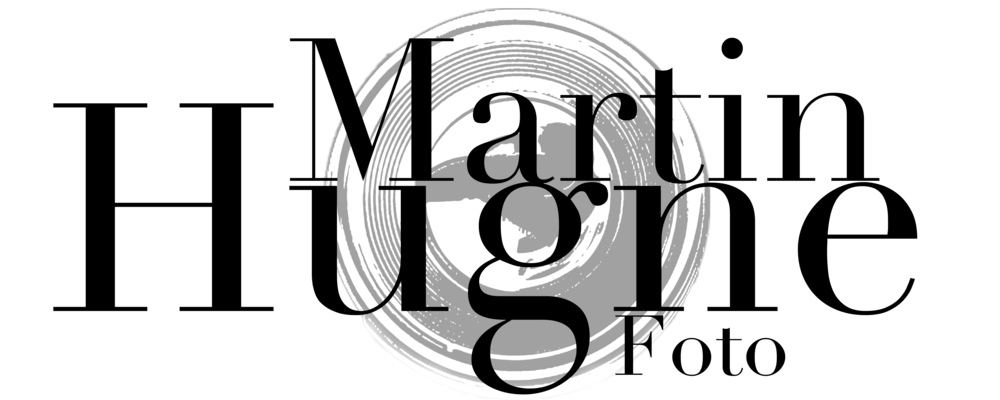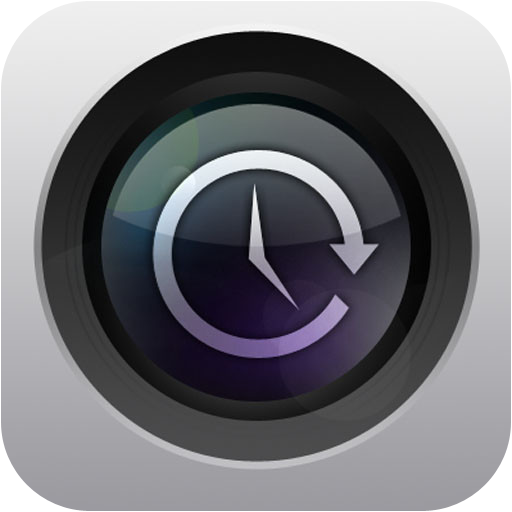Kamera-appar
Standard kamera-appen har flera klara fördelar.
1. Appen går snabbt att starta direkt via ett swipe-reglage på låstskärmen vilket gör att man ofta använder den bara för att den är nära till hands.
2. Den inbyggda HDR-funktionen är riktigt bra att ta till om man har ett stort dynamiskt omfång i scenen man vill avbilda och vill kunna göra det rättvisa.
3. Den djupa integrationen med operativsystemet andra standard-appar gör den även p.g.a. det smidig att använda.
 Camera+
Camera+ är världens mest sålda foto-app p.g.a. sina speciella funktioner och snygga, lättanvända fotoeffekter.
1. Med Camera+ är det möjligt att skilja på fokuspunkten och den punkt där kameran gör ljusmätningen för att bedöma exponeringen.
2. Bilder sparas i en speciell "light box" och inte direkt i "kamerarullen" (den inbyggda bild/foto-appen).
Detta gör att man kan rensa lite bland bilderna man tar och bara spara de bilder som man verkligen gillar. Om man använder
Photo Stream via iCloud så är en fördel att man inte får en massa skräp i sin Photo Stream som dyker upp på ens andra enheter.
3. Effekterna och ramarna man kan lägga till på sina bilder är snygga och den inbyggda designmodulen är enkel att använda.
AutoStitch Panorama är min favorit app för att ta panoramabilder med iPhone.
1. Man kan själv bestämma bildkvalitet och filstorlek innan man tar bilden. Stöder riktigt stora, panoramabilder.
2. Det är enkelt att ta panoramabilder genom att man håller iPhone i porträttläge och tar bilder från ena sidan till den andra med lite överlapp (ca. 30%) och man kan även ta bilder i flera rader över och under varandra.
3. Appen gör dessutom ett riktigt bra jobb med att sy ihop bilderna till en panorama och man kan snabbt beskära bilden efteråt.
Hur lång tid det tar beror på vilken upplösning man valt.
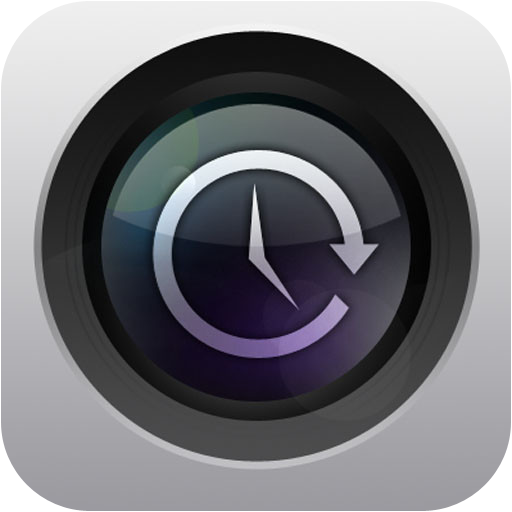 TimeLape
TimeLape
Något som jag framförallt använder min iPhone till när det gäller fotografering är Time Lapse där man tar bilder med jämna intervall och sedan spelar upp dem i snabb följd. Något som man kanske känner igen från naturprogram och växter som gror i superfart eller solen och moln som svischar förbi över himlen. Detta kan man göra med en iPhone mycket lättare än med en vanlig kamera eftersom allt man behöver för att göra det finns inbyggt i mobilen.
Med appen
TimeLapse kan man dels spara alla bilder man tar och senare sätta ihop dem till en filmsekvens i datorn eller så kan man låta appen gör att detta direkt och ställa in precis hur tätt man vill ta bilderna och hur snabbt man vill spela upp dem. Snabbt och smidigt!